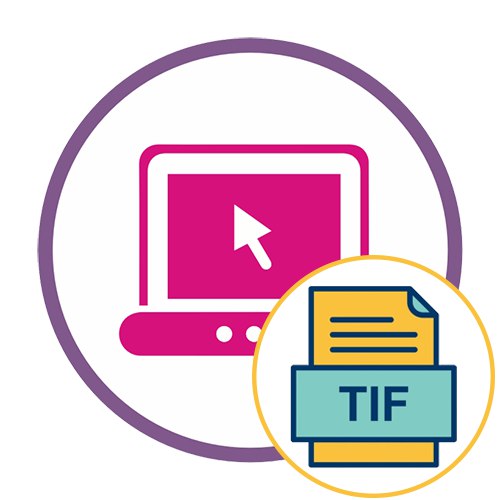Rozszerzenia TIF i TIFF są całkowicie identyczne, więc wybierając witrynę do otwarcia tego pliku, nie zwracaj uwagi na to, która opcja pisowni jest tam wskazana.
Metoda 1: GroupDocs
Usługa online GroupDocs koncentruje się na otwieraniu różnych plików do przeglądania, w tym obiektów w formacie TIFF. Idealnie nadaje się do wyświetlania wysokiej jakości treści i sprawdzenia, co znajduje się wewnątrz wybranego obiektu, a przeglądanie odbywa się w następujący sposób:
Przejdź do Online Service GroupDocs
- Kliknij łącze, aby przejść do strony głównej witryny GroupDocs. Tam przenieś plik do wybranego obszaru lub kliknij go, aby otworzyć obiekt "Konduktor".
- Znajdź wymagany element w systemie operacyjnym i kliknij go dwukrotnie lewym przyciskiem myszy, aby go otworzyć.
- Poczekaj, aż obraz zostanie przesłany na serwer bez zamykania bieżącej karty.
- Sprawdź jego zawartość i w razie potrzeby użyj narzędzi do powiększania.
- Dodatkowo GroupDocs umożliwia ponowne pobranie tego pliku lub wysłanie go do druku, klikając przyciski po prawej stronie.

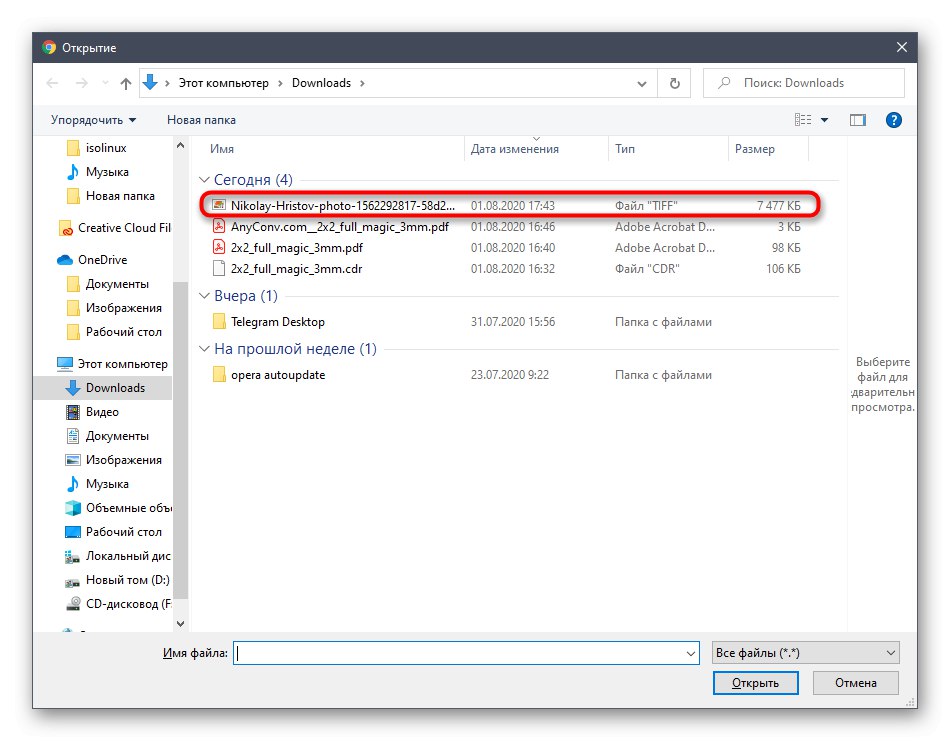
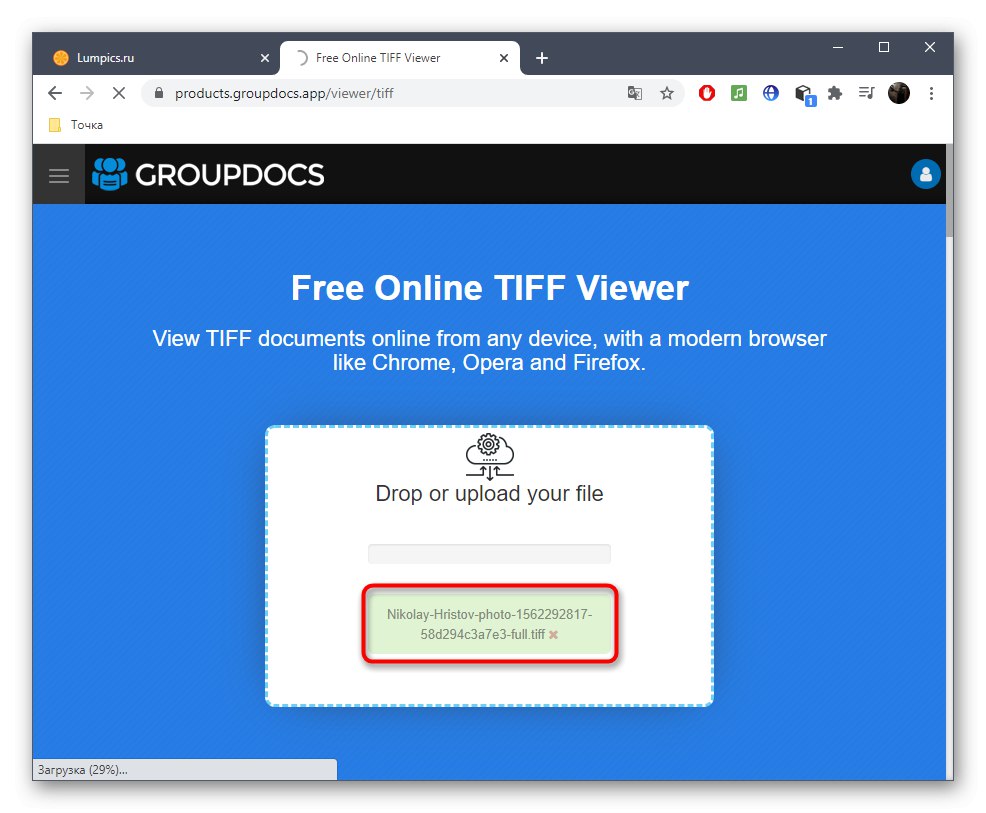


Możesz wrócić do tej usługi online w dowolnym momencie, przeglądając obrazy i różne dokumenty. Jedyną wadą jest brak jakichkolwiek narzędzi edycyjnych, ale nie są one tak często potrzebne.
Metoda 2: Fviewer
Druga witryna, o nazwie Fviewer, działa podobnie jak pierwsza, ale w tym przypadku może być znacznie bardziej przydatna, ponieważ często można za jej pośrednictwem otworzyć uszkodzone pliki, które nie są obsługiwane przez specjalne oprogramowanie.
Przejdź do serwisu internetowego Fviewer
- Otwórz stronę główną serwisu Fviewer i przeciągnij obrazek do obszaru wyboru. Zamiast tego możesz kliknąć przycisk „Wybierz plik z komputera”.
- W otwartym oknie "Poszukiwacz" określić wymagany element.
- Wgrywanie na serwer zajmie tylko kilka sekund.
- Użyj narzędzi powiększania i przesuwania, aby zobaczyć wszystkie szczegóły na zdjęciu.
- Możesz po prostu obrócić kółko myszy, aby powiększyć lub pomniejszyć, a następnie poruszać się po jego obszarach za pomocą wirtualnych strzałek lub klawiszy na klawiaturze.





Metoda 3: Zdjęcia RAW
Niestety nie mogliśmy znaleźć bardziej odpowiednich usług online, które radziłyby sobie z otwieraniem plików TIFF do przeglądania. Zamiast tego sugerujemy pójście nieco inną ścieżką, która przyda się tym użytkownikom, którym nie udało się skorzystać z dwóch poprzednich opcji. Istotą tej metody jest wstępna konwersja pliku z jego dalszym otwarciem przez inną witrynę, co dzieje się tak:
Przejdź do usługi online IloveIMG
- Użyj powyższego linku, aby uzyskać dostęp do usługi konwersji online, w której natychmiast kliknij „Wybierz obrazy”.
- W "Poszukiwacz" znajdź wymagany plik, zapisany w formacie TIFF.
- Kliknij przycisk „Konwertuj na JPG”.
- Poczekaj do końca konwersji i pobierz wynikowy obraz.
- Następnie przejdź do witryny RAW Pics i kliknij tam „Otwórz pliki z komputera”.
- Przez "Konduktor" wybierz wynikowy obraz w formacie JPG i otwórz go. Zacznij przeglądać i edytować zdjęcia w formacie RAW.




Przejdź do usługi online RAW Pics


Jak widać, nie ma tak wielu dostępnych metod, które pozwalają otworzyć obraz TIFF za pomocą usług online, więc czasami nie można obejść się bez specjalistycznego oprogramowania. Więcej o takich rozwiązaniach proponujemy przeczytać w osobnym artykule pod linkiem poniżej.
Więcej szczegółów: Otwieranie formatu TIFF